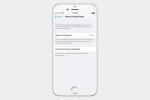iPadOS er det nyeste Apple-operativsystem på blokken, men med et år på bagen er det ikke så ukendt, som det måske engang har været. iPadOS er dybest set en tablet-tunet version af iOS, med et par ekstra funktioner til at drage fordel af den øgede skærmstørrelse. Det er et enestående stykke software og en af grundene til, at Apple fortsætter med at dominere tabletpladsen.
Indhold
- Kompatible enheder
- Sikkerhedskopier før du går i gang
- Download og installation af iPadOS 14
Men fremtiden er på vej nu - iPadOS 15 kommer, og mens du ikke kan få adgang til det endnu, medmindre du er villig til det download iPadOS 15 beta, den er på vej og sætter hurtigt iPadOS 14 i skyggen. iPadOS 14 er dog stadig den seneste stabile version af Apples iPadOS-software, og du skal stadig downloade den, hvis du vil have et stykke iPadOS 15 i fremtiden. Sådan kan du downloade og installere iPadOS 14 på din iPad.
Anbefalede videoer
Kompatible enheder

Først skal du være sikker på, at din iPad er i stand til at få adgang til iPadOS 14. Som det er tradition, har Apple udvidet sine opgraderinger til et stort antal enheder fra sit bagkatalog, så iPadOS 14 er tilgængelig på et stort antal tablets. Sørg for, at du har en af følgende iPads, før du starter processen med at downloade og installere iPadOS 14.
- iPad Pro 12,9" (4. generation)
- iPad Pro 11-tommer (2. generation)
- iPad Pro 12,9" (3. generation)
- iPad Pro 11-tommer (1. generation)
- iPad Pro 12,9" (2. generation)
- iPad Pro 12,9" (1. generation)
- iPad Pro 10,5 tommer
- iPad Pro 9,7 tommer
- iPad (7. generation)
- iPad (6. generation)
- iPad (5. generation)
- iPad Mini (5. generation)
- iPad Mini 4
- iPad Air (3. generation)
- iPad Air 2
Sikkerhedskopier før du går i gang

Det er altid en god idé at sikkerhedskopiere enhver enhed før en større opdatering. Selvom endelige udgivelser er mindre besværlige end betaversioner, kan der opstå problemer. Der er en række måder at sikkerhedskopiere din iPad på - vælg blot den af følgende, der er bedst for dig.
Relaterede
- Bedste Prime Day iPad-tilbud: Tidlige tilbud lander på topmodeller
- Sådan tester vi tablets
- De bedste iPhone 14 Pro Max covers: top 15 du kan købe
Sikkerhedskopiering ved hjælp af iCloud
Apples egen iCloud er absolut den nemmeste måde at sikkerhedskopiere en iPad på. Sådan gør du:
- Opret forbindelse til et Wi-Fi-netværk.
- Gå til din Indstillinger app, vælg dit navn og tryk på iCloud.
- Rul ned og tryk iCloud-sikkerhedskopi > Sikkerhedskopier nu.
Du kan kontrollere, om sikkerhedskopieringen er fuldført, ved at gå tilbage til Indstillinger, slår iCloud > iCloud-lager > Administrer opbevaring, og tryk på din enhed på listen.
Sikkerhedskopiering på en Mac, der kører MacOS Catalina
iTunes kan være blevet officielt slået ihjel i MacOS 10.15 Catalina, men du kan stadig sikkerhedskopiere din iOS-enhed på de nyere versioner af MacOS. Sådan gør du:
- Tilslut din iPad til din Mac, og sørg for, at din Mac er helt opdateret.
- Følg instruktionerne på skærmen for at indtaste din enheds adgangskode, eller vælg Stol på denne computer.
- Åben din Finder app, og vælg din iPad fra sidebjælken.
- Tryk på Generel fanen, og tryk derefter på Backup nu at sikkerhedskopiere manuelt.
Sikkerhedskopiering på en Mac eller pc med iTunes
Ældre Mac- eller Windows-pc'er er også nede at være klovne med din iPad, og du kan bruge iTunes på en af dem til at sikkerhedskopiere din iPad:
- Sørg for, at din iTunes er opdateret, og tilslut din enhed.
- Følg eventuelle instruktioner på skærmen, hvis du skal indtaste din enheds adgangskode eller vælge Stol på denne computer.
- Vælg din iPad i iTunes.
- Hit Backup nu for at gemme dine data.
Download og installation af iPadOS 14

Af hele processen skal dette være den nemmeste del. Opdatering af iPadOS er lige så simpelt som at gå til Indstillinger > Generel > Software opdatering og venter på, at systemet tjekker, om en opdatering er tilgængelig. Hvis den ikke er det, så tjek tilbage igen senere - det kan være, at opdateringen ikke er udgivet i dit område endnu. Hvis en opdatering er tilgængelig, skal du blot trykke på Download og installer for at starte opdateringen.
Når opdateringen er blevet downloadet og forberedt, skal du bekræfte, at du vil opdatere. Du skal muligvis indsætte din adgangskode, og i nogle tilfælde skal du muligvis acceptere nye vilkår og betingelser. Når dette er gjort, begynder din iPad at installere opdateringen. Til sidst vil din iPad genstarte, og efter en (forhåbentlig) kort periode vil du køre iPadOS 14.
Redaktørens anbefalinger
- Sådan slipper du af med en andens Apple ID på din iPhone
- Vital sikkerhedsopdatering til Apple-enheder tager kun et par minutter at installere
- Har du en iPhone, iPad eller Apple Watch? Du skal opdatere den lige nu
- iPadOS 17 har en skjult overraskelse for fans af den originale iPad
- Får min iPad iPadOS 17? Her er alle kompatible modeller
Opgrader din livsstilDigital Trends hjælper læserne med at holde styr på den hurtige teknologiske verden med alle de seneste nyheder, sjove produktanmeldelser, indsigtsfulde redaktionelle artikler og enestående smugkig.